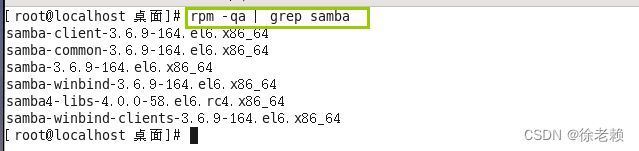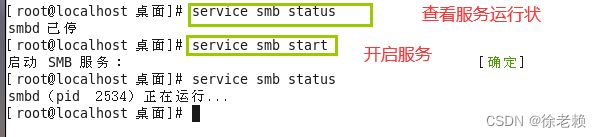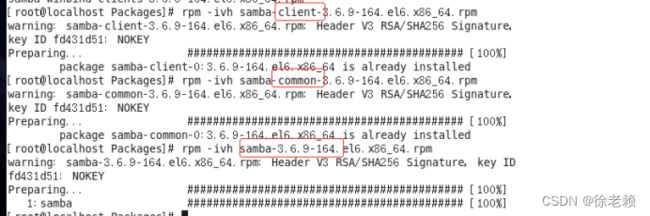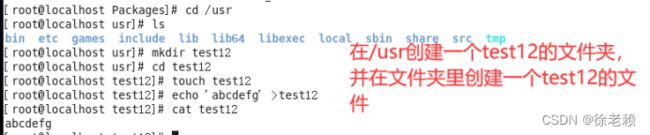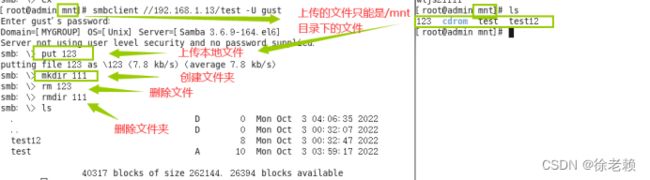- 网络安全-反弹shell详解(攻击,检测与防御)
程序员鱼
web安全网络安全单片机服务器linuxuni-app
反弹Shell:详解、攻击、检测与防御反弹Shell(ReverseShell)是一种网络安全领域中常见的攻击技术,通常用于远程控制受害者的计算机。本文旨在从网络安全的角度详细介绍反弹Shell的工作原理,实施方法以及如何检测和防御这类攻击。一、Shell的简介与原理1.1什么是Shell?Shell在计算机系统中指的是一个用户界面,用于访问操作系统的服务。在网络安全中,攻击者常利用Shell来控
- 116道网络安全面试真题(附答案),建议收藏!
程序员肉肉
web安全面试安全网络安全计算机程序员
116道网络安全面试真题(附答案),建议收藏!随着国家对网络安全的重视度,促使这个职业也变得炙手可热,越来越多的年轻人为进入安全领域在做准备。******数以百计的面试,为何迟迟无法顺利入职?********能力无疑是至关重要的,可却有不少能力不比已入职的同事差却应聘失败的人,那到底该如何做呢?为了帮助大家更快地拿到心仪Offer,我们给小伙伴们整理了一份**《网络安全工程师超高频面试真题》,结合
- 计算机网络8832号答案,2013年4月份自考试计算机网络原理04741答案.doc
2013年4月份自考试计算机网络原理04741答案全国2013年4月高等教育自学考试计算机网络原理试题课程代码:04741请考生按规定用笔将所有试题的答案涂、写在答题纸上。选择题部分1.无线应用协议WAP的特点是A.支持手机上网B.不需要基站C.基于分组交换D.无固定路由器2.智能大厦及计算机网络的信息基础设施是A.通信自动化B.楼宇自动化C.结构化综合布线D.现代通信网络3.因特网工程特别任务组
- Linux文件权限管理
IT摆渡者
网络服务器运维linux
Linux文件权限管理:告别777,掌握核心操作在Linux系统中,文件权限是保障系统安全的基础。不少运维新手图省事,动辄给文件设置777权限,这其实隐藏着巨大安全风险。本文带你快速掌握Linux文件权限的核心知识与实用操作,摆脱对777的依赖。一、文件权限基础概念Linux通过"用户类别+权限类型"实现权限管控,核心要素包括:•三类用户:拥有者(user)、用户组(group)、其他用户(oth
- linux-权限管理
linux-权限管理一、权限的基本类型二、权限的表示方式1.字符形式(rwx)2.数字形式三、权限管理常用命令1.chmod2.chown3.chgrp四、隐藏权限1.lsattr2.chattr五、权限掩码六、特别权限位1.suid2.sgid3.StickyBit七、权限委托1.授权用户2.授权组里的用户3.使用命令别名授权八、ACL1.getfacl2.setfacl总结一、权限的基本类型读
- 标题:2025传统制造业护网实战指南:从合规防御到智能免疫的体系化进阶
上海云盾商务经理杨杨
网络
引言2025年,随着《工业互联网企业网络安全》三项国家标准全面实施,护网行动已从“合规检查”升级为“能力对抗”。传统制造业在数字化转型浪潮中,面临设备老旧、人才短缺、供应链风险激增等挑战,41.5%的企业计划年内增加安全预算。本文将结合新规要求与行业最佳实践,深度解析传统制造业如何构建“技术-管理-运营”三位一体的护网防御体系。一、传统制造业的护网困境:三大核心矛盾1.设备老旧化vs安全新标准历史
- Spring Data Neo4j 与后端人工智能算法的数据交互
AI大模型应用实战
springneo4j人工智能ai
SpringDataNeo4j与后端人工智能算法的数据交互关键词:SpringDataNeo4j、图数据库、人工智能算法、数据交互、知识图谱、图神经网络、数据集成摘要:本文深入探讨了如何利用SpringDataNeo4j框架实现后端人工智能算法与图数据库的高效数据交互。文章首先介绍了图数据库和人工智能算法的基本概念,然后详细解析了SpringDataNeo4j的核心架构和原理。接着,通过实际代码示
- 【HCIA】TCP三次握手、4次断开详解
戏精亿点点菜
tcp/ip网络服务器
TCP(传输控制协议)是一种面向连接的、可靠的、基于字节流的传输层通信协议。在TCP/IP协议族中,TCP负责在两个网络实体之间建立、维护和终止连接。TCP连接的建立和终止分别通过三次握手和四次断开来完成。一、三次挥手TCP三次握手是建立TCP连接的过程,它确保了通信双方都准备好进行数据传输。过程如下:客户端->服务器:SYN,ISN=x服务器->客户端:SYN,ACK,ISN=y,ACK(x+1
- Python爬虫实战:使用最新技术爬取头条新闻数据
Python爬虫项目
2025年爬虫实战项目python爬虫开发语言scrapy音视频
一、前言:Python爬虫在现代数据获取中的重要性在当今信息爆炸的时代,数据已经成为最宝贵的资源之一。作为数据获取的重要手段,网络爬虫技术在各个领域发挥着越来越重要的作用。Python凭借其简洁的语法、丰富的库生态系统和强大的社区支持,已经成为网络爬虫开发的首选语言。本文将详细介绍如何使用Python及其最新的爬虫技术来爬取头条新闻数据。我们将从基础概念讲起,逐步深入到高级技巧,最后给出完整的爬虫
- 【Python】(一)面试题和Py基础题
戏精亿点点菜
python开发语言
1.技术面试题(1)TCP与UDP的区别是什么?答:TCP(TransmissionControlProtocol,传输控制协议)提供的是面向连接,可靠的字节流服务。即客户和服务器交换数据前,必须现在双方之间建立一个TCP连接,之后才能传输数据。并且提供超时重发,丢弃重复数据,检验数据,流量控制等功能,保证数据能从一端传到另一端。UDP(UserDataProtocol,用户数据报协议)是一个简单
- linux-用户和组
2501_92004703
linux服务器运维
linux-用户和组前言一、用户管理1.用户账户类型2.主要命令2.1useradd2.2usedel2.3usermod2.4su3.查看用户登录信息3.1w3.2who3.3last3.4lastlog3.5lastb4.用户配置文件4.1/etc/passwd4.2/etc/shadow4.3/etc/login.defs5.手工新建用户二、组管理1.组分类2.组配置文件总结前言用户和组是进
- ResNet:深度卷积神经网络的里程碑
心想事“程”
小知识点cnn人工智能神经网络
一、引言在深度学习的发展历程中,深度卷积神经网络(CNN)不断演进,旨在提升对图像等数据的特征提取与分类能力。然而,随着网络层数的增加,传统CNN面临着梯度消失、梯度爆炸以及退化等棘手问题,训练变得愈发困难。2015年,由微软研究院提出的ResNet(ResidualNetworks,残差网络)横空出世,它以独特的残差学习思想,成功攻克了这些难题,在ImageNet竞赛中大放异彩,开创了深度神经网
- 视觉算法之卷积神经网络
清风AI
深度学习算法详解及代码复现计算机视觉cnn神经网络深度学习python课程设计毕业设计
定义与特点卷积神经网络(ConvolutionalNeuralNetwork,CNN)是一种专为处理具有网格结构的数据而设计的深度学习模型。其独特的结构和功能使其在图像处理、语音识别等领域展现出卓越的性能:CNN的核心设计理念源于对生物视觉系统的模仿。通过模拟大脑皮层中视网膜和视觉皮层的层次化结构,CNN能够有效地捕捉图像中的局部特征并逐步抽象为高层语义信息。这种设计使得CNN特别擅长处理图像和音
- 卷积神经网络架构的演进:从AlexNet到EfficientNet
t0_54manong
大数据与人工智能cnn架构人工智能个人开发
在过去的8.5年里,深度学习取得了飞速的进步。回溯到2012年,AlexNet在ImageNet上的Top-1准确率仅为63.3%,而如今,借助EfficientNet架构和师生训练法,我们已经能达到超过90%的准确率。本文将聚焦于卷积神经网络(CNN)架构的演变,深入探究其背后的基本原理。一些关键术语在深入了解各种架构之前,我们需要明确几个关键术语。更宽的网络意味着卷积层中有更多的特征图(滤波器
- Docker容器技术:从入门到实践
CarlowZJ
AI应用开发落地docker容器运维
目录摘要一、引言二、Docker的基本概念(一)容器与虚拟机(二)Docker的三大核心概念(三)Docker的优势三、Docker的安装与配置(一)安装Docker(二)配置Docker四、Docker镜像管理(一)拉取镜像(二)构建镜像(三)推送镜像五、Docker容器操作(一)启动容器(二)进入容器(三)停止和删除容器六、Docker网络配置(一)默认网络模式(二)自定义网络(三)主机模式(
- 数据链路层
Ragef
网络MTUARP
目录以太网以太网帧格式MTUMTU与IP、UDP\TCP的影响IPUDPTCPARP协议ARP工作流程ARP数据报的格式以太网"以太网"不是一种具体的网络,而是一种技术标准以太网是当前应用最广泛的局域网技术;和以太网并列的还有令牌环网,无线LAN等以太网帧格式帧格式如下图所示:目的地址:接收方的MAC地址,用于标识帧的目的地。源地址:发送方的MAC地址,用于标识帧的来源。类型:这个字段指示帧中封装
- 一文详解:使用HTTPS有哪些优势?
JoySSL303
https网络协议httpssl网络
互联网发展到今天,HTTP协议的明文传输会让用户存在非常大的安全隐患。试想一下,假如你在一个HTTP协议的网站上面购物,你需要在页面上输入你的银行卡号和密码,然后你把数据提交到服务器实现购买。假如这个环节稍有不慎,你的传输数据被第三者给截获了,由于HTTP明文数据传输的原因,你的银行卡号和密码,将会被这个截获人所得到。现在你还敢在一个HTTP的网站上面购物吗?你还会在一个HTTP的网站上面留下你的
- 语言模型 RLHF 实践指南(一):策略网络、价值网络与 PPO 损失函数
在使用ProximalPolicyOptimization(PPO)对语言模型进行强化学习微调(如RLHF)时,大家经常会问:策略网络的动作概率是怎么来的?价值网络的得分是如何计算的?奖励从哪里来?损失函数怎么构建?微调后的旧轨迹还能用吗?这篇文章将以语言模型强化学习微调为例,结合实际实现和数学公式,深入解析PPO的关键计算流程。1️⃣策略网络:如何计算动作概率?策略网络πθ(a∣s)\pi_\t
- PHP安全编程实践系列(三):安全会话管理与防护策略
软考和人工智能学堂
php#php程序设计经验php安全开发语言
前言会话管理是Web应用安全的核心环节,不安全的会话实现可能导致用户账户被劫持、敏感数据泄露等严重后果。本文将深入探讨PHP中的会话安全机制,分析常见会话攻击手段,并提供全面的防护策略和实践方案。一、会话安全基础1.1PHP会话机制工作原理理论:PHP会话是通过会话ID(SessionID)在服务器和客户端之间维持状态的一种机制。关键流程包括:会话初始化:session_start()调用会话ID
- 虚幻引擎UE5专用服务器游戏开发-19 设置头顶状态条可见性控制
AA陈超
虚幻ue5游戏引擎c++游戏服务器
头顶状态条的动态显示控制。状态条会根据与玩家角色的距离(默认300单位)进行自动隐藏,并通过定时器(默认0.2秒频率)持续检测距离变化。当角色由本地玩家控制时,状态条会自动隐藏。代码采用服务器-客户端初始化架构,并包含碰撞设置、组件创建等基础角色配置。Source/Crunch/Public/Character/CCharacter.h:变量://计时器频率UPROPERTY(EditDefaul
- 突破性能瓶颈,几个高性能Python网络框架,高效实现网络应用
引言随着互联网和大数据时代的到来,高性能网络应用的需求日益增加。Python作为一种流行的编程语言,在高性能网络编程领域也具有广泛的应用。本文将深入探讨基于Python的几种高性能网络框架,分析它们各自的优势和适用场景,帮助开发者选择最适合自己需求的网络框架这里插播一条粉丝福利,如果你正在学习Python或者有计划学习Python,想要突破自我,对未来十分迷茫的,可以点击这里获取最新的Python
- Fiddler中文版如何提升API调试效率:本地化优势与开发者实战体验汇总
代码背锅人日志
ios小程序uni-appiphoneandroidwebviewhttps
在现代软件开发中,调试网络请求是不可或缺的一环。无论是Web前端、移动App,还是后端微服务,只要涉及到API通信,就离不开高效的抓包工具。Fiddler作为全球使用最广泛的抓包调试工具之一,凭借功能强大、灵活扩展和跨平台支持,深受开发者喜爱。而对于中文用户而言,Fiddler中文版的出现,让这款专业工具变得更加亲民、高效和易于掌握。本文将结合开发者日常使用场景,解析Fiddler中文版如何通过本
- Linux守护进程
不脱发的程序猿
嵌入式Linux“望闻问切“linux嵌入式
目录1、编写守护进程的步骤2、守护进程的使用和案例设计2.1、案例功能分析2.2、守护进程代码结构2.3、代码实现2.4、代码详解3、编译和运行守护进程4、检查守护进程5、停止守护进程守护进程(Daemon)是一种在后台运行的特殊进程,通常用于执行系统服务、管理任务或处理请求。它们具有几个显著的特征,使其在系统中扮演重要角色。主要特征:长期运行:守护进程通常在系统启动时启动,并会持续运行,直至系统
- Python 爬虫实战:如何搭建高效的分布式爬虫架构,突破数据抓取极限
程序员威哥
python爬虫分布式
随着互联网数据量的飞速增长,单一爬虫在抓取大量数据时的效率和稳定性往往无法满足需求。在这种情况下,分布式爬虫架构应运而生。分布式爬虫通过多节点并行工作,可以大大提高数据抓取的速度,同时减少单点故障的风险。本文将深入探讨如何使用Python构建一个高效的分布式爬虫架构,从架构设计到技术实现,帮助你突破数据抓取的极限。一、什么是分布式爬虫?分布式爬虫系统将爬虫任务拆分为多个子任务,分布到不同的服务器或
- jenkins 自动化部署之后,不允许在工具上查看源代码
小疯仔
jenkins自动化运维
先来展示一下最终的效果在没有如何操作之前的时候,这个Jenkins部署完成之后会在工具上留有源代码,能点击进去,部署到甲方的服务器上的时候会被看到,这样就会造成源码泄露解决方案可以在Jenkinsfile文件中加入以下代码pipeline{agentanytools{nodejs'nodejs16.20.2'}//步骤stages{}//新增post阶段:在流水线结束后清理工作区post{alwa
- 开源人工神经网络库(OpenANN)
deepdata_cn
人工智能神经网络
OpenANN(OpenANN,OpenArtificialNeuralNetworkLibrary)是一个开源的人工神经网络库,基于C++编写,依赖Eigen3库进行高效的矩阵运算,使用CMake进行项目构建,支持多种神经网络架构,包括前馈神经网络、卷积神经网络和循环神经网络等,适用于图像识别、自然语言处理、时间序列预测等多种场景。提供数据预处理、模型保存和加载、超参数优化等功能。支持GPU加速
- VMware Fusion 13 Mac虚拟机
VMwareFusionPromac不仅能让你在Mac苹果电脑上运行Windows或Linux系统、使用非Mac平台的应用,而且还可以支持各种USB硬件设备。原文地址:VMwareFusion13Mac虚拟机
- day49-ansible初体验
朱包林
linuxpython运维服务器云计算
1.选型工具说明缺点xshell不适应机器过多场景,需要连接后才能用for+ssh/scp+密钥认证密钥认证,免密码登录scp传输文本/脚本ssh远程执行命令或脚本串行saltstack需要安装客户端ansible无客户端(密钥认证)批量部署环境需要新python版本,被红帽收购了Terraform关注基础设施(云环境),一键创建100台云服务器,一键创建负载均衡,数据库产品2.ansible架构
- 目标检测YOLO实战应用案例100讲-基于深度学习的自动驾驶目标检测算法研究(续)
林聪木
目标检测YOLO深度学习
目录基于双蓝图卷积的轻量化自动驾驶目标检测算法5.1引言5.2DarkNet53网络冗余性分析5.3双蓝图卷积网络5.4实验结果及分析基于深度学习的自动驾驶目标检测算法研究与应用传统的目标检测算法目标检测基线算法性能对比与选择相关理论和算法基础2.1引言2.2人工神经网络2.3FCOS目标检测算法2.4复杂交通场景下的目标检测难点与FCOS改进方案基于FCOS的目标检测算法改进3.1引言3.2Re
- AI人工智能遇上TensorFlow:技术融合新趋势
AI大模型应用之禅
人工智能tensorflowpythonai
AI人工智能遇上TensorFlow:技术融合新趋势关键词:人工智能、TensorFlow、深度学习、神经网络、机器学习、技术融合、AI开发摘要:本文深入探讨了人工智能技术与TensorFlow框架的融合发展趋势。我们将从基础概念出发,详细分析TensorFlow在AI领域的核心优势,包括其架构设计、算法实现和实际应用。文章包含丰富的技术细节,如神经网络原理、TensorFlow核心算法实现、数学
- 深入浅出Java Annotation(元注解和自定义注解)
Josh_Persistence
Java Annotation元注解自定义注解
一、基本概述
Annontation是Java5开始引入的新特征。中文名称一般叫注解。它提供了一种安全的类似注释的机制,用来将任何的信息或元数据(metadata)与程序元素(类、方法、成员变量等)进行关联。
更通俗的意思是为程序的元素(类、方法、成员变量)加上更直观更明了的说明,这些说明信息是与程序的业务逻辑无关,并且是供指定的工具或
- mysql优化特定类型的查询
annan211
java工作mysql
本节所介绍的查询优化的技巧都是和特定版本相关的,所以对于未来mysql的版本未必适用。
1 优化count查询
对于count这个函数的网上的大部分资料都是错误的或者是理解的都是一知半解的。在做优化之前我们先来看看
真正的count()函数的作用到底是什么。
count()是一个特殊的函数,有两种非常不同的作用,他可以统计某个列值的数量,也可以统计行数。
在统
- MAC下安装多版本JDK和切换几种方式
棋子chessman
jdk
环境:
MAC AIR,OS X 10.10,64位
历史:
过去 Mac 上的 Java 都是由 Apple 自己提供,只支持到 Java 6,并且OS X 10.7 开始系统并不自带(而是可选安装)(原自带的是1.6)。
后来 Apple 加入 OpenJDK 继续支持 Java 6,而 Java 7 将由 Oracle 负责提供。
在终端中输入jav
- javaScript (1)
Array_06
JavaScriptjava浏览器
JavaScript
1、运算符
运算符就是完成操作的一系列符号,它有七类: 赋值运算符(=,+=,-=,*=,/=,%=,<<=,>>=,|=,&=)、算术运算符(+,-,*,/,++,--,%)、比较运算符(>,<,<=,>=,==,===,!=,!==)、逻辑运算符(||,&&,!)、条件运算(?:)、位
- 国内顶级代码分享网站
袁潇含
javajdkoracle.netPHP
现在国内很多开源网站感觉都是为了利益而做的
当然利益是肯定的,否则谁也不会免费的去做网站
&
- Elasticsearch、MongoDB和Hadoop比较
随意而生
mongodbhadoop搜索引擎
IT界在过去几年中出现了一个有趣的现象。很多新的技术出现并立即拥抱了“大数据”。稍微老一点的技术也会将大数据添进自己的特性,避免落大部队太远,我们看到了不同技术之间的边际的模糊化。假如你有诸如Elasticsearch或者Solr这样的搜索引擎,它们存储着JSON文档,MongoDB存着JSON文档,或者一堆JSON文档存放在一个Hadoop集群的HDFS中。你可以使用这三种配
- mac os 系统科研软件总结
张亚雄
mac os
1.1 Microsoft Office for Mac 2011
大客户版,自行搜索。
1.2 Latex (MacTex):
系统环境:https://tug.org/mactex/
&nb
- Maven实战(四)生命周期
AdyZhang
maven
1. 三套生命周期 Maven拥有三套相互独立的生命周期,它们分别为clean,default和site。 每个生命周期包含一些阶段,这些阶段是有顺序的,并且后面的阶段依赖于前面的阶段,用户和Maven最直接的交互方式就是调用这些生命周期阶段。 以clean生命周期为例,它包含的阶段有pre-clean, clean 和 post
- Linux下Jenkins迁移
aijuans
Jenkins
1. 将Jenkins程序目录copy过去 源程序在/export/data/tomcatRoot/ofctest-jenkins.jd.com下面 tar -cvzf jenkins.tar.gz ofctest-jenkins.jd.com &
- request.getInputStream()只能获取一次的问题
ayaoxinchao
requestInputstream
问题:在使用HTTP协议实现应用间接口通信时,服务端读取客户端请求过来的数据,会用到request.getInputStream(),第一次读取的时候可以读取到数据,但是接下来的读取操作都读取不到数据
原因: 1. 一个InputStream对象在被读取完成后,将无法被再次读取,始终返回-1; 2. InputStream并没有实现reset方法(可以重
- 数据库SQL优化大总结之 百万级数据库优化方案
BigBird2012
SQL优化
网上关于SQL优化的教程很多,但是比较杂乱。近日有空整理了一下,写出来跟大家分享一下,其中有错误和不足的地方,还请大家纠正补充。
这篇文章我花费了大量的时间查找资料、修改、排版,希望大家阅读之后,感觉好的话推荐给更多的人,让更多的人看到、纠正以及补充。
1.对查询进行优化,要尽量避免全表扫描,首先应考虑在 where 及 order by 涉及的列上建立索引。
2.应尽量避免在 where
- jsonObject的使用
bijian1013
javajson
在项目中难免会用java处理json格式的数据,因此封装了一个JSONUtil工具类。
JSONUtil.java
package com.bijian.json.study;
import java.util.ArrayList;
import java.util.Date;
import java.util.HashMap;
- [Zookeeper学习笔记之六]Zookeeper源代码分析之Zookeeper.WatchRegistration
bit1129
zookeeper
Zookeeper类是Zookeeper提供给用户访问Zookeeper service的主要API,它包含了如下几个内部类
首先分析它的内部类,从WatchRegistration开始,为指定的znode path注册一个Watcher,
/**
* Register a watcher for a particular p
- 【Scala十三】Scala核心七:部分应用函数
bit1129
scala
何为部分应用函数?
Partially applied function: A function that’s used in an expression and that misses some of its arguments.For instance, if function f has type Int => Int => Int, then f and f(1) are p
- Tomcat Error listenerStart 终极大法
ronin47
tomcat
Tomcat报的错太含糊了,什么错都没报出来,只提示了Error listenerStart。为了调试,我们要获得更详细的日志。可以在WEB-INF/classes目录下新建一个文件叫logging.properties,内容如下
Java代码
handlers = org.apache.juli.FileHandler, java.util.logging.ConsoleHa
- 不用加减符号实现加减法
BrokenDreams
实现
今天有群友发了一个问题,要求不用加减符号(包括负号)来实现加减法。
分析一下,先看最简单的情况,假设1+1,按二进制算的话结果是10,可以看到从右往左的第一位变为0,第二位由于进位变为1。
- 读《研磨设计模式》-代码笔记-状态模式-State
bylijinnan
java设计模式
声明: 本文只为方便我个人查阅和理解,详细的分析以及源代码请移步 原作者的博客http://chjavach.iteye.com/
/*
当一个对象的内在状态改变时允许改变其行为,这个对象看起来像是改变了其类
状态模式主要解决的是当控制一个对象状态的条件表达式过于复杂时的情况
把状态的判断逻辑转移到表示不同状态的一系列类中,可以把复杂的判断逻辑简化
如果在
- CUDA程序block和thread超出硬件允许值时的异常
cherishLC
CUDA
调用CUDA的核函数时指定block 和 thread大小,该大小可以是dim3类型的(三维数组),只用一维时可以是usigned int型的。
以下程序验证了当block或thread大小超出硬件允许值时会产生异常!!!GPU根本不会执行运算!!!
所以验证结果的正确性很重要!!!
在VS中创建CUDA项目会有一个模板,里面有更详细的状态验证。
以下程序在K5000GPU上跑的。
- 诡异的超长时间GC问题定位
chenchao051
jvmcmsGChbaseswap
HBase的GC策略采用PawNew+CMS, 这是大众化的配置,ParNew经常会出现停顿时间特别长的情况,有时候甚至长到令人发指的地步,例如请看如下日志:
2012-10-17T05:54:54.293+0800: 739594.224: [GC 739606.508: [ParNew: 996800K->110720K(996800K), 178.8826900 secs] 3700
- maven环境快速搭建
daizj
安装mavne环境配置
一 下载maven
安装maven之前,要先安装jdk及配置JAVA_HOME环境变量。这个安装和配置java环境不用多说。
maven下载地址:http://maven.apache.org/download.html,目前最新的是这个apache-maven-3.2.5-bin.zip,然后解压在任意位置,最好地址中不要带中文字符,这个做java 的都知道,地址中出现中文会出现很多
- PHP网站安全,避免PHP网站受到攻击的方法
dcj3sjt126com
PHP
对于PHP网站安全主要存在这样几种攻击方式:1、命令注入(Command Injection)2、eval注入(Eval Injection)3、客户端脚本攻击(Script Insertion)4、跨网站脚本攻击(Cross Site Scripting, XSS)5、SQL注入攻击(SQL injection)6、跨网站请求伪造攻击(Cross Site Request Forgerie
- yii中给CGridView设置默认的排序根据时间倒序的方法
dcj3sjt126com
GridView
public function searchWithRelated() {
$criteria = new CDbCriteria;
$criteria->together = true; //without th
- Java集合对象和数组对象的转换
dyy_gusi
java集合
在开发中,我们经常需要将集合对象(List,Set)转换为数组对象,或者将数组对象转换为集合对象。Java提供了相互转换的工具,但是我们使用的时候需要注意,不能乱用滥用。
1、数组对象转换为集合对象
最暴力的方式是new一个集合对象,然后遍历数组,依次将数组中的元素放入到新的集合中,但是这样做显然过
- nginx同一主机部署多个应用
geeksun
nginx
近日有一需求,需要在一台主机上用nginx部署2个php应用,分别是wordpress和wiki,探索了半天,终于部署好了,下面把过程记录下来。
1. 在nginx下创建vhosts目录,用以放置vhost文件。
mkdir vhosts
2. 修改nginx.conf的配置, 在http节点增加下面内容设置,用来包含vhosts里的配置文件
#
- ubuntu添加admin权限的用户账号
hongtoushizi
ubuntuuseradd
ubuntu创建账号的方式通常用到两种:useradd 和adduser . 本人尝试了useradd方法,步骤如下:
1:useradd
使用useradd时,如果后面不加任何参数的话,如:sudo useradd sysadm 创建出来的用户将是默认的三无用户:无home directory ,无密码,无系统shell。
顾应该如下操作:
- 第五章 常用Lua开发库2-JSON库、编码转换、字符串处理
jinnianshilongnian
nginxlua
JSON库
在进行数据传输时JSON格式目前应用广泛,因此从Lua对象与JSON字符串之间相互转换是一个非常常见的功能;目前Lua也有几个JSON库,本人用过cjson、dkjson。其中cjson的语法严格(比如unicode \u0020\u7eaf),要求符合规范否则会解析失败(如\u002),而dkjson相对宽松,当然也可以通过修改cjson的源码来完成
- Spring定时器配置的两种实现方式OpenSymphony Quartz和java Timer详解
yaerfeng1989
timerquartz定时器
原创整理不易,转载请注明出处:Spring定时器配置的两种实现方式OpenSymphony Quartz和java Timer详解
代码下载地址:http://www.zuidaima.com/share/1772648445103104.htm
有两种流行Spring定时器配置:Java的Timer类和OpenSymphony的Quartz。
1.Java Timer定时
首先继承jav
- Linux下df与du两个命令的差别?
pda158
linux
一、df显示文件系统的使用情况,与du比較,就是更全盘化。 最经常使用的就是 df -T,显示文件系统的使用情况并显示文件系统的类型。 举比例如以下: [root@localhost ~]# df -T Filesystem Type &n
- [转]SQLite的工具类 ---- 通过反射把Cursor封装到VO对象
ctfzh
VOandroidsqlite反射Cursor
在写DAO层时,觉得从Cursor里一个一个的取出字段值再装到VO(值对象)里太麻烦了,就写了一个工具类,用到了反射,可以把查询记录的值装到对应的VO里,也可以生成该VO的List。
使用时需要注意:
考虑到Android的性能问题,VO没有使用Setter和Getter,而是直接用public的属性。
表中的字段名需要和VO的属性名一样,要是不一样就得在查询的SQL中
- 该学习笔记用到的Employee表
vipbooks
oraclesql工作
这是我在学习Oracle是用到的Employee表,在该笔记中用到的就是这张表,大家可以用它来学习和练习。
drop table Employee;
-- 员工信息表
create table Employee(
-- 员工编号
EmpNo number(3) primary key,
-- 姓